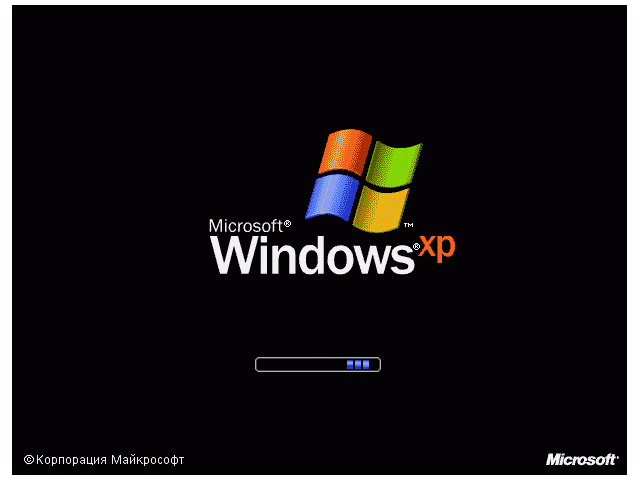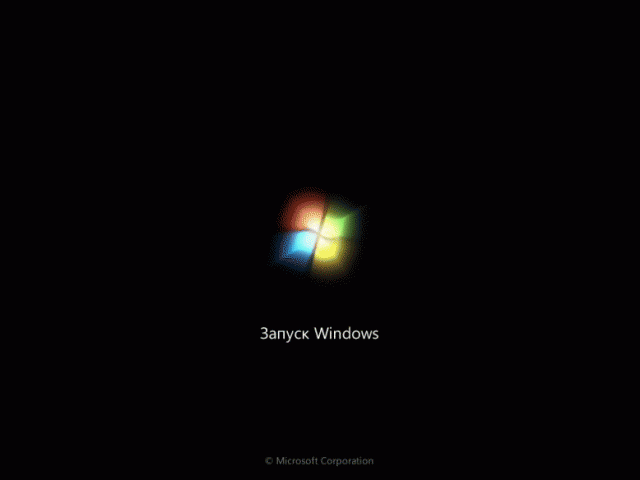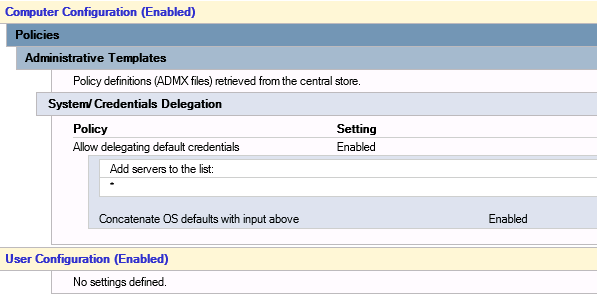Как сделать терминальный компьютер
Как из старого Windows ПК сделать тонкий клиент?
Рано или поздно возникает вопрос о необходимости заменить один или несколько ПК по причине медленной работы.
Самый простой способ, нечего не выдумывать и просто заменить ПК.
Не самый простой способ, это начать внедрять «удаленные рабочие столы» в варианте терминальный сервер или виртуальные десктопы.
Стоимость тонкого клиента HP, DELL или других брендов может сравнится с стоимостью полноценного ПК, а использование старого ПК в качестве тонкого клиента позволит продлить срок эксплуатации на достаточно долгий срок.
Как поступить с морально устаревшими ПК:
— оставить на ПК Windows, пользователь будет подключатся к удаленному рабочему столу.
— загружать ПК по сети, один из linux вариантов thinstation.
— установить на ПК локальную версию linux, вариантов море.
Далее буду описывать вариант с Windows, такой тонкий клиент обладает некоторыми преимуществами при сравнении с linux вариантами.
Зачем я все это делал:
— У меня есть удаленные офисы с пользователями которых нужно было перевести работать на терминальные сервера, применение групповых политик в домене позволяют получить необходимый результат без присутствия в офисе и без замены ПК.
— И Windows и linux варианты пользовательских интерфейсов тонких клиентов HP, Wyse/DELL меня не устраивают по разным причинам.
Преимущества Windows варианта:
— Полная поддержка RDP/RemoteFX.
— Полная поддержка сменных носителей.
— Возможность использовать локальный принтер.
— Возможность использовать смарт карты для клиент банка.
— Редирект воспроизведения видео/аудио на тонкий клиент при использовании Windows Media Player, без тормозов и без нагрузки на сервер можно смотреть видео 1080р, но это отдельная история =).
Если начать с результата:
Так будет выглядеть загрузка рабочего стола пользователя, если на ПК установлен Windows XP:
Так будет выглядеть загрузка рабочего стола пользователя, если на ПК установлен Windows 7:
Чтобы получить результат который вы можете видеть на слайдах, необходим домен AD и несколько групповых политик для ПК и пользователей.
На ПК с XP SP3 необходимо установить обновления для rdp клиента KB969084 и Fixit50588, для расширенных групповых политик необходимо установить обновление KB943729.
№1 — Пользователям необходимо разрешить Single sign-on, я распространяю эту политику на весь домен.
№2 — Для ПК делаем отдельный OU и замыкаем групповые политики в этом OU.
№3 — В новом OU создаем политику где меняем шел пользователя на «wscript c:\thinPC\thinPC.vbs /nologo /b». 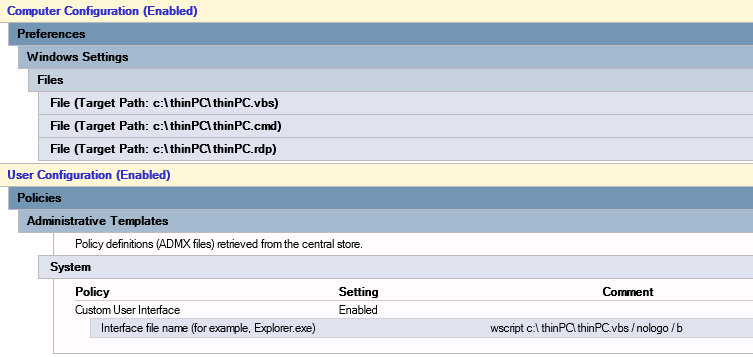
На целевой ПК необходимо скопировать 3 файла, я использую для этого расширенные групповые политики.
Рекомендую фалы разместить в центральном хранилище групповых политик \\имя домена\SYSVOL\имя домена\Policies\, это позволит обеспечить отказоустойчивость в случаи недоступности одного из домен контроллеров.
На домен контроллерах этому сетевому ресурсу соответствует папка C:\Windows\SYSVOL\sysvol\имя домена\Policies
Содержимое файла thinPC.cmd
В процессе работа описанного скрипта пользователь будет наблюдать выполнение команд в окне, и для скрытия окна скрипт запускается средствами VBS.
Содержимое файла thinPC.vbs
Dim oShell
Set oShell = WScript.CreateObject («WSCript.shell»)
oShell.run «C:\thinPC\thinPC.cmd»,0
Set oShell = Nothing
— Необходимо отключить отображение панели подключения при работе на полном экране.
— Я отключаю проброс локальных дисков, но разрешаю проброс дисков подключенных позже, это позволит пользователям работать с сменными носителями которые подключат после начала удаленного сеанса.
— В случаи ОС windows 7 для использования протокола RemoteFX необходимо установить глубину цвета 32 бита и указать скорость соединения 10 мегабит/локальная сеть.
— В случаи если сертификат сервера самоподписанный необходимо отключить предупреждение в разделе «Проверка подлинности сервера».
Вот и все, замена шела у пользователя позволит сделать процесс загрузки тонкого клиента максимально приближенным на процесс загрузки обычного ПК.
Основным минусом предложенного скрипта является невозможность пользователю самостоятельно выбрать разрешение экрана, но я честно говоря не понимаю когда выпрашивают монитор 22-24 дюйма, а затем просят увеличить на нем буковки.
В таких случаях я устанавливаю на целевой ПК VNC сервер и меняю разрешение с его помощью.
№4 — Для того чтобы отключить данное сообщение, пользователю достаточно поставить галочку больше не уведомлять. 
Для автоматизации процесса административными средствами нужно добавить ключ в реестр.
[HKEY_CURRENT_USER\Software\Microsoft\Terminal Server Client\LocalDevices]
«адрес сервера»=dword:0000000d
[HKEY_CURRENT_USER\Software\Microsoft\Terminal Server Client]
«BitmapCacheSize»=dword:0000ffff
№8 — Interactive logon: Message text for users attempting to log on и Interactive logon: Message title for users attempting to log on
Заполняем заголовок и текст который предназначен для пользователей, в самом простом случаи тут нужно указать контакты центра поддержки.
№9 — Для отключения визуальных эффектов на тонком клиенте, необходимо добавить ключ в реестр.
№10 — Power options
Средствами расширенных групповых политик необходимо создать план питания в котором при нажатии на кнопку питания тонкий клиент будет выключатся.
№11 — Software Restriction Policies
Рекомендую настроить контроль запуска ПО, данный механизм работает на WindowsXP и Windows 7 PRO.
AppLocker более гибки но работает только на Windows 7 enterprise и выше.
Считаю что в случаи тонкого клиента гибкость не нужна, преследуется цель исключить возможность запуска вредоносного ПО.
№12 — Turn off Autoplay
Для отключения автоматического запуска сменных носителей необходимо установить параметр Enabled for All drives.
№13 — Allow RDP redirection of other supported RemoteFX USB devices from this computer
Если вы планируете пробрасывать USB устройства, разрешите политику для Adminstrators and Users.
№14 — Delete user profiles older than a specified number of days on system restart
Я устанавливаю параметр в 180 дней, политика работает только на Windows 7.
№15 — User Account Control
UAC мне мешает и по этому отключаю.
№16 — Замена фона рабочего стола, красота требует жертв.
Для Windows XP, этот ключ в реестре отвечает за обои на экране ввода логина и пароля.
Файл с фоном может находится в любом месте, но это должен быть bmp файл.
[HKEY_USERS\.DEFAULT\Control Panel\Desktop]
«Wallpaper»=«C:\\thinPC\\rd.bmp»
«WallpaperStyle»=«2»
[HKEY_CURRENT_USER\Control Panel\Desktop]
«Wallpaper»=«C:\\thinPC\\rd.bmp»
«WallpaperStyle»=«2»
— Подобные тонкие клиенты работают уже больше года
— На нескольких старых ПК успели посыпаться диски, в замен выслали тонкие клиенты HP, ну а все данные пользователей были на серверах 😉
— Несколько бухгалтеров успешно работают с USB токенами BIFIT
Терминальный сервер на Windows 7
Данная статья представляет собой пошаговую инструкцию по настройке Windows 7 в качестве терминального сервера с доступом по RDP.
После настройки, к одному компьютеру смогут одновременно подключаться несколько пользователей по RDP (Remote Desktop Protocol — протокол удалённого рабочего стола). Наиболее популярное применение данного решения — работа нескольких пользователей с файловой базой 1С.
Процесс настройки показан на примере Windows 7 x64, однако данное руководство актуально для ОС Windows XP SP2/SP3, Vista SP1/SP2, Windows 7, Windows Server 2008 SP1/SP2.
.
Для настройки Windows 7 в качестве терминального сервера с доступом по RDP понадобятся:
1. Компьютер с установленной операционной системой Windows 7 и правами администратора, подключённый к локальной сети;
2. Компьютер в локальной сети, с которого будет производиться подключение и который имеет RDP клиент (прим. требуется ОС Windows XP/Vista/7/8/8.1/10 и т.д.);
I. Создание пользователя и настройка прав для доступа по RDP
1. Перейдите в раздел Управление учётными записями (прим. Пуск > Панель управления > Добавление и удаление учётных записей пользователя), затем нажмите Создание учётной записи (Рис.1).
2. В разделе Создание новой учётной записи укажите имя учётной записи (прим. в данном примере это UserRDP), выберите пункт Обычный доступ и нажмите Создание учётной записи (Рис.2).
3. Выберите созданную учётную запись (прим. в данном примере это UserRDP) (Рис.3).
4. Выберите Создание пароля (прим. Наличие пароля является обязательным для доступа по RDP) (Рис.4).
5. Придумайте и введите пароль для учётной записи, затем нажмите Создать пароль (Рис.5).
6. Нажмите Пуск > Компьютер (пр. кнопкой мыши) > Управление (Рис.6).
7. В открывшемся окне выберите: Служебные программы > Локальные пользователи и группы > Пользователи, затем выберите пользователя (прим. в данном примере это UserRDP), перейдите на вкладку Членство в группах и нажмите Добавить… (Рис.7).
8. Нажмите Дополнительно… (Рис.8).
9. Нажмите Поиск, выберите из списка Пользователи удаленного рабочего стола и нажмите OK (Рис.9).
10. Нажмите OK (Рис.10).
11. Нажмите Применить, затем OK (Рис.11).
II. Настройка терминального сервера с доступом по RDP
1. Нажмите Пуск > Компьютер (пр. кнопкой мыши) > Свойства (Рис.12).
2. Нажмите Настройка удалённого доступа, в открывшемся окне перейдите на вкладку Удалённый доступ, выберите пункт Разрешать подключения от компьютеров с любой версией удалённого рабочего стола, затем нажмите Применить и OK (Рис.13).
3. Распакуйте (прим. с помощью WinRAR или просто открыть через Проводник) скачанный Вами ранее патч Universal Termsrv Patch. Откройте папку Universal Termsrv Patch и запустите файл «7 and vista» (прим. Если у Вас Windows XP — необходимо запустить файл «xp») (Рис.14).
4. Нажмите Да (Рис.15).
5. Нажмите OK (Рис.16).
6. Откройте папку Universal Termsrv Patch и запустите файл «UniversalTermsrvPatch-x64» (прим. Если у Вас версия x86 — необходимо запустить файл «UniversalTermsrvPatch-x86») (Рис.17).
7. В открывшемся окне нажмите Patch (Рис.18).
8. После успешной установки патча нажмите OK (Рис.19).
9. В появившемся окне нажмите Да, после чего перезагрузите компьютер (Рис.20).
10. Нажмите Пуск, с помощью поисковой строки найдите, а затем выберите Выполнить (Рис.21).
11. В открывшемся окне введите gpedit.msc и нажмите OK (Рис.22).
12. Выберите: Конфигурация компьютера > Административные шаблоны > Компоненты Windows > Службы удалённых рабочих столов > Узел сеансов удалённых рабочих столов > Подключения > Ограничить количество подключений (Рис.23).
13. В открывшемся окне выберите пункт Включить, установите в параметрах разрешённое количество подключений к удалённым рабочим столам на 999999, затем нажмите Применить и OK. Перезагрузите компьютер (Рис.24).
III. Подключение к удаленному рабочему столу
1. Используя второй компьютер, находящийся в той же локальной сети, нажмите Пуск, с помощью поисковой строки найдите, а затем выберите Подключение к удалённому рабочему столу (Рис.25).
2. В открывшемся окне ведите имя компьютера к которому следует подключиться (прим. Тот, на котором производились все настройки), затем нажмите Подключить (Рис.26).
3. Прежде всего, выберите пользователя (прим. в данном примере это UserRDP) и введите пароль от учётной записи, который Вы указывали ранее (прим. см. Рис.5), затем нажмите OK (Рис.27).
4. В появившемся окне нажмите Да, после чего начнётся сеанс удаленного подключения (Рис.28).
Настройка Windows 7 в качестве терминального сервера с доступом по RDP завершена!
.
Терминальный сервер
Терминальный сервер — устройство, предоставляющее удаленный доступ к рабочим столам, делегирующее вычислительные ресурсы конечному пользователю. Используется со специализированным программным обеспечением, поддерживающим возможность работы посредством удаленной сессии. В 2020 году технология сохраняет свою актуальность, так как позволяет экономить и получать максимальную выгоду.
Пришло время подробнее узнать про терминальный сервер, ведь применения такого аппаратно-программного комплекса широко распространено. Иногда проще сделать одну производительную единицу техники и создать десяток рабочих столов с удаленным доступом, чем применять множество персональных компьютеров, усложняющих обслуживание и администрирование.
Назначение терминального сервера
Предположим, возникла такая ситуация. Есть 10 сотрудников компании, им необходимо работать с Word, Exel, отправлять почту и обрабатывать заказы в CRM. Иногда требуется интерфейс работы с 1С. Конечно, можно каждому работнику купить по ПК, но каких вложений это потребует? При том на компьютер нужно будет установить Windows, периодически обслуживать. Одни сложности.
Есть более простой способ решить задачу:
создать центральный узел, в качестве которого выступит сервер терминалов;
позволить доступ конечного пользователя к нему;
выделять ровно столько мощностей, сколько потребуется для решения задачи.
Как видите, терминальный сервер позволяет просто и незамысловато решить задачу. Ставите один производительный сервер, создаете 10 учетных записей для сотрудников, ставите тонкие клиенты и даете доступ к ТС. Просто учтите, что следующее нужно в достаточных объемах:
количество оперативной памяти;
Как видите, учесть требуется минимальное количество факторов, но могут возникнуть другие проблемы — лицензии. Тут есть свой подход, позволяющий хорошо сэкономить, если решили действовать легально. В конце статьи о них расскажу.
Технологии
Требования к устройству будут разниться от численности пользователей, операционной системы и требований программного обеспечения. Пойдем от простого к сложному. Начнем с требований к программному обеспечению.
Здесь зависит от типа гостевых сессий. Например, для каждого рабочего стола может инициализировать отдельный процесс, который будет потреблять указанное в требованиях количество вычислительных ресурсов, например, у Adobe Acrobat встречалась такая проблема. Процессы рендеринга при отображении страниц, ускорение 2 D- графики, разные типы сглаживания, работали для каждого удаленного рабочего стола отдельно, что сжирало производительность колоссально.
Второй тип, когда терминальный доступ предоставляется не посредством запуска отдельных рабочих столов, а созданием отдельных сессий в одном приложении. Например, так построены веб-серверы, которые работают под одной ОС, но создают разные сессии внутри себя.
Так что, в первую очередь нужно выяснить, сколько будет съедать ресурсов отдельный процесс. Фактически, придется вычислить полное потребление каждого рабочего стола. Занятие довольно сложное.
Теперь вопрос об операционной системе. Вообще, раскрыть в рамках статьи подобный вопрос довольно сложно, существуют десятки ОС, наиболее распространенные из которых:
Unix- подобные, наиболее популярные из которых относятся к подтипу Linux ;
Windows, в том числе и серверные версии;
BSD, также UNIX- подобная система, но перетерпевшая колоссальные изменения;
множество других, например, самописных, заточенных под специализированные задачи.
Каждая OS будет иметь собственные требования, а также разные возможности предоставления терминального доступа. Требования к устройству будут серьезно разниться в зависимости от типа операционной системы.
И на закуску. Численность пользователей наиболее важна, ведь в зависимости от численности единовременных сессий будут зависеть конечные требования к терминальному серверу. Фактически, каждый человек — потенциальный удаленный рабочий стол. Придется считаться с этим, когда создаете техническую инфраструктуру.
Требования к железу
Посмотрели, с чем придется столкнуться? Отлично. Надеюсь, вы понимаете, что не смогу раскрыть всевозможные варианты сборок под каждую задачу. Только под те, что реализовывал самостоятельно, могу рассказать. Но всегда сталкивался с несколькими проблемами, которым стоит уделить внимание.
Дисковая подсистема — слабое звено терминального сервера, если там усиленно работают с файловой базой. Например, если пользователи запускают разные приложения, но все находятся на одном диске. Делайте RAID, устанавливайте SSD, раскидывайте приложения по разным накопителям. Сделайте так, чтобы один HDD не забивался кучей обращений.
Оперативная память. Если на всех требуется 64 ГБ, то большая ошибка ставить 2 планки по 32 ГБ. Желательно, чтобы ОЗУ тоже дробилась и количество обращений к планке не становилось критическим. Разбейте по 16 ГБ, так будет надежнее. Но учтите максимальное количество разъемов. Если их всего 4, а в планах 128 ГБ, то тогда придется остановиться на планках по 32.
Сетевая плата. Очень серьезная проблема! Почему? Да потому, что 1 GbE на большую численность соединений попросту не хватает. Не потому, что канал забивается, а попросту не параллелится. Это серьезная проблема. Берите платы с поддержкой независимых каналов, тогда проблем получится избежать. 2, а лучше 4.
Блоки питания лучше использовать с возможностью горячей замены, иначе при отказе одного, устройство будет обесточено. Не забудьте взять хороший источник бесперебойного питания. В случае обесточивания это даст время нормально завершить работу, сохранив все данные. Остальное уже по усмотрению. Впрочем, могу накидать несколько полноценных сборок, которые можете заказать. Все сделаю на базе Supermicro, чтобы обойтись без переплат. Цену указывать не буду, так как постоянно скачет, как надежда с небоскреба.